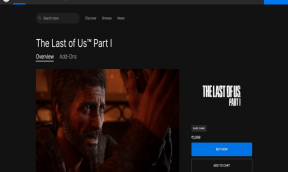Kuinka ottaa Always On Display Android käyttöön
Sekalaista / / November 28, 2021
Android-laitteisiin tulee jatkuvasti uusia ominaisuuksia, joita emme koskaan uskoneet tarpeellisiksi ennen kuin ne julkaistiin. Jatkaen tätä perinnettä, Android esitteli Aina päällä ominaisuus. Vaikka se julkaistiin alun perin Samsung-laitteille, mutta nyt se on päässyt useimpiin Android-älypuhelimiin. Tämän ominaisuuden avulla voit pitää näytön koko ajan päällä, jotta näet ajan ja muut tärkeät ilmoitukset. Always On Screen -näytössä on musta tausta ja se on todella himmeä, mikä minimoi akun kulutuksen. Lue lyhyt oppaamme ja opi ottamaan käyttöön Always on display Android.

Sisällys
- Kuinka ottaa Always On Display Android käyttöön
- Tapa 1: Käytä sisäänrakennettua Always On Display -ominaisuutta.
- Tapa 2: Käytä kolmannen osapuolen Always On Display -sovellusta.
Kuinka ottaa Always On Display Android käyttöön
Kuten useimmat käyttäjät, sinun on myös tunnettava, että Always On -ominaisuus on kätevä ja kätevä ominaisuus. Tästä syystä noudata tässä artikkelissa kuvattuja menetelmiä ottaaksesi Always on Display käyttöön Android-laitteissa.
Tapa 1: Käytä sisäänrakennettua Always On Display -ominaisuutta
Vaikka ominaisuus ei ole käytettävissä kaikissa Android-laitteissa, sinun pitäisi voida ottaa Aina näytössä -ominaisuus käyttöön laitteessasi, jossa on Android-versio 8 tai uudempi. Noudata yksinkertaisesti näitä ohjeita:
1. Avaa laite asetukset ja napauta Näyttö vaihtoehto, kuten kuvassa.

3. Näpäytä Pitkälle kehittynyt nähdäksesi kaikki näyttöasetukset.
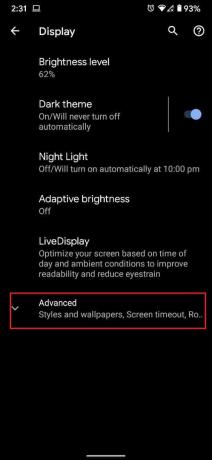
4. Vieritä alas ja napauta vaihtoehtoa, jonka otsikko on Lukitusnäyttö, kuten alla on korostettu.
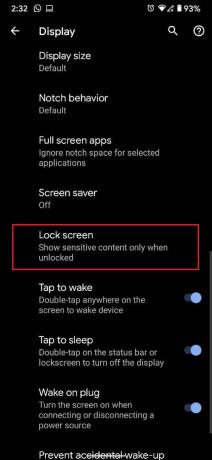
5. Vuonna Milloin näyttää osio, napauta Lisäasetukset.
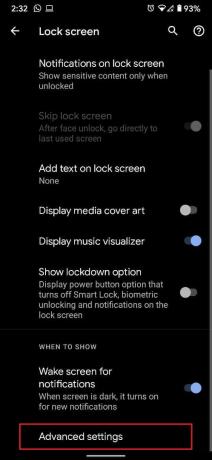
6. Käännä kytkin PÄÄLLE Ambient-näyttö ominaisuus.
Huomautus: Muissa Android-laitteissa, kuten Samsungissa ja LG: ssä, ympäristön näyttöominaisuus näkyy muodossa Aina esillä.
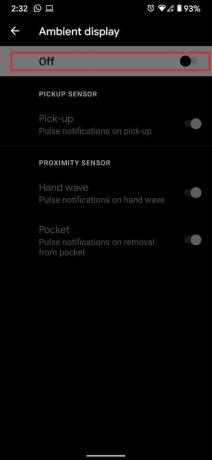
Jos et voi tarkastella Aina päällä -ominaisuutta, niin ota kaikki käyttöön kytkin kytkee päälle Ambient-näyttö näyttö. Käännä seuraavaksi puhelinta ympäri muutaman kerran ottaaksesi Aina näytössä käyttöön.
Lue myös:Kuinka poistaa Google Assistant käytöstä lukitusnäytössä
Tapa 2: Käytä kolmannen osapuolen Always On Display -sovellusta
Androidin sisäänrakennettu Always On -ominaisuus, vaikka se on tehokas, ei ole todella muokattavissa. Lisäksi ominaisuus ei ole saatavilla monille Android-laitteille. Näin ollen käyttäjillä ei ole muuta vaihtoehtoa kuin valita kolmannen osapuolen sovellukset. Aina AMOLED päällä sovellus on kuitenkin enemmän kuin vain Always On Display -sovellus. Se tarjoaa useita mukautusvaihtoehtoja Aina näytössä, kun taas AMOLED-näyttö säästää akun käyttöikää. Näin otat Always On Display Androidin käyttöön tämän sovelluksen avulla:
1. Avaa Google Pelikauppa ja lataa Aina päällä AMOLED.
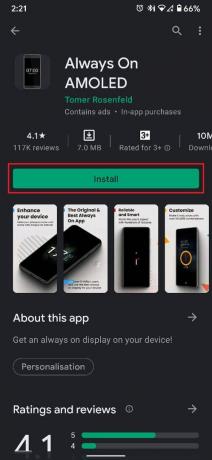
2. Klikkaa Avata suorittaaksesi Always on Display APK-tiedoston.
3. Myönnä käyttöoikeudet joita tarvitaan, jotta sovellus toimii optimaalisella kapasiteetilla.

4. Seuraava, säädä vaihtoehtoja muuttaaksesi kirkkautta, kellon tyyliä, ympäristön näytön kestoa, aktivointiparametreja jne. muokataksesi Always on Display Android -näyttöäsi.
5. Napauta nyt Toista-painike näytetään näytön alareunassa esikatsella ympäristön näyttöä.

Suositus:
- Korjaa AMOLED- tai LCD-näytön näytön palaminen
- 4 tapaa vaihtaa taustakuvasi Androidissa
- Kuinka nollata Google Chrome Androidissa?
- Kuinka nollata Samsung Galaxy Note 8?
Toivomme, että pystyit ymmärtämään Kuinka ottaa Aina näytössä Android käyttöön sekä käyttää Always On Display -sovellusta. Kerro meille, mikä menetelmä toimi sinulle. Onko sinulla kysyttävää tai ehdotuksia? Pudota ne alla olevaan kommenttiosaan.